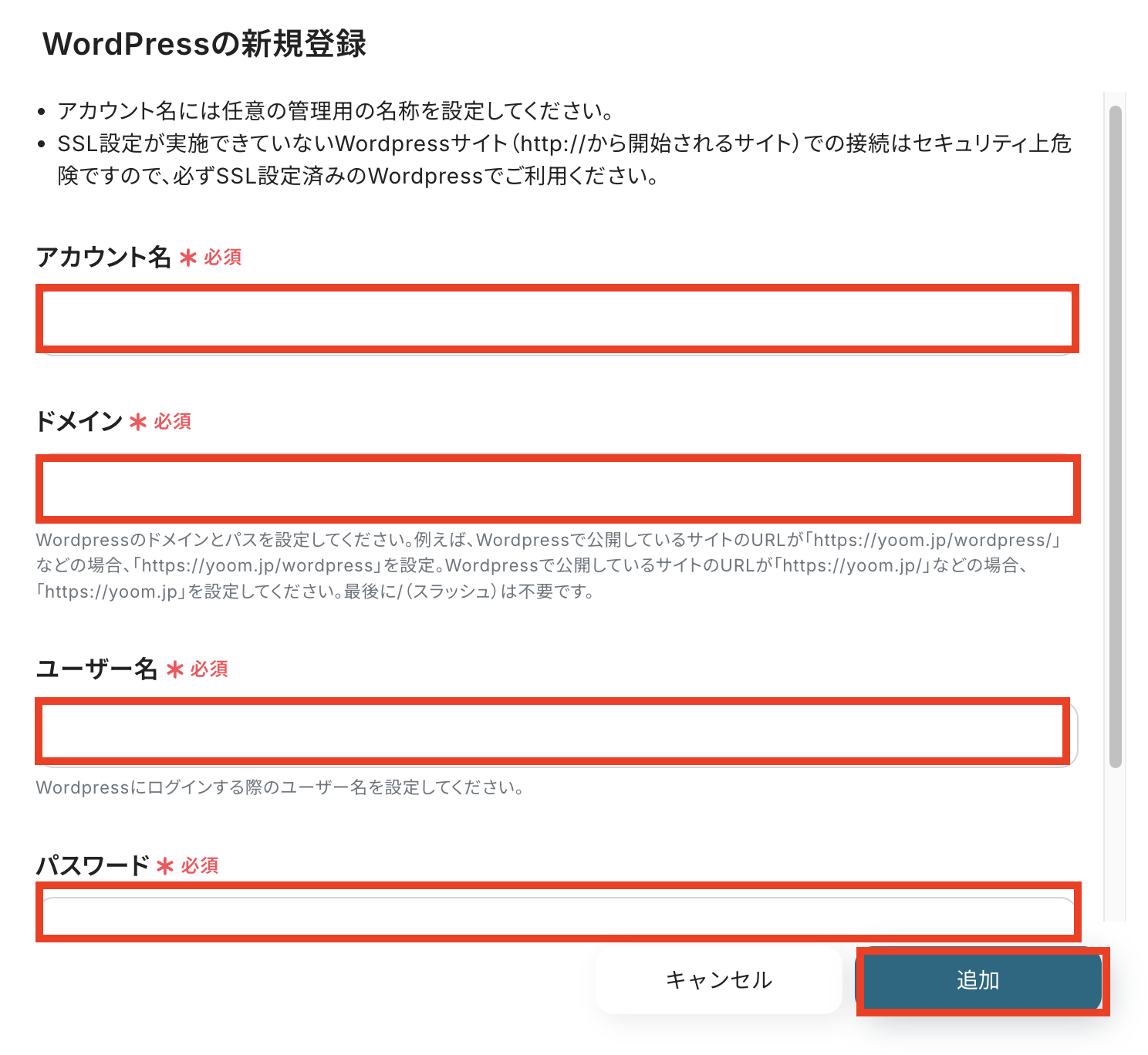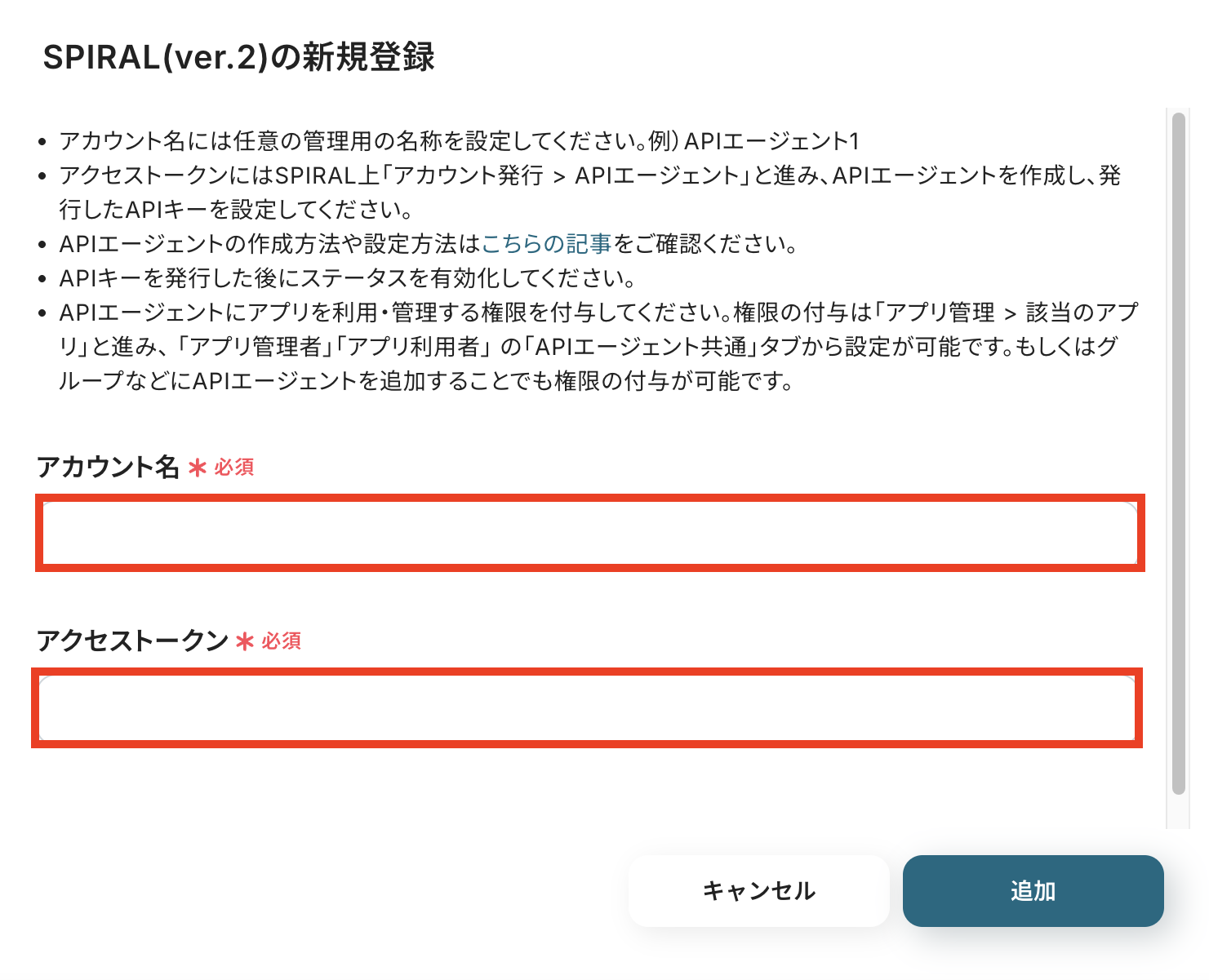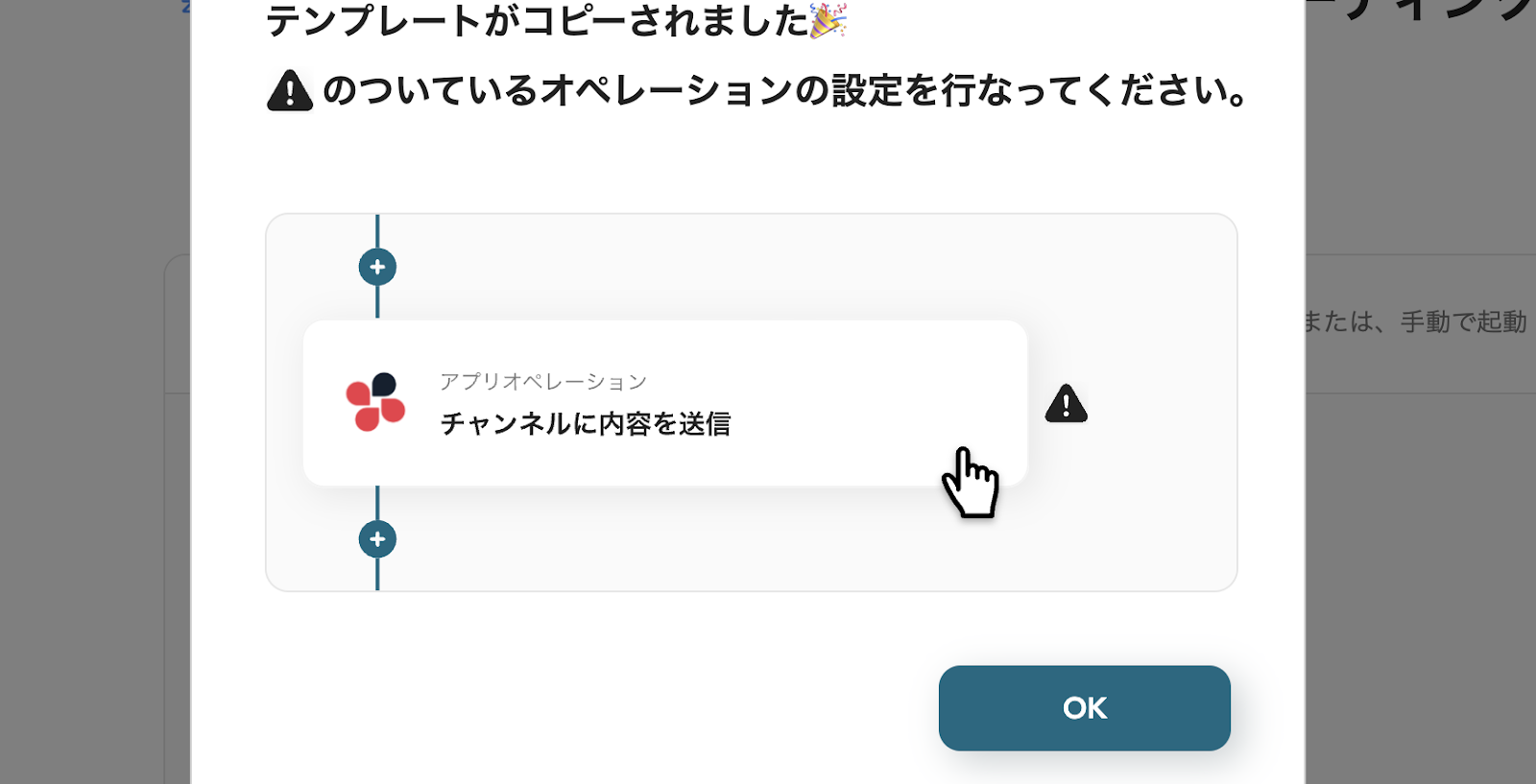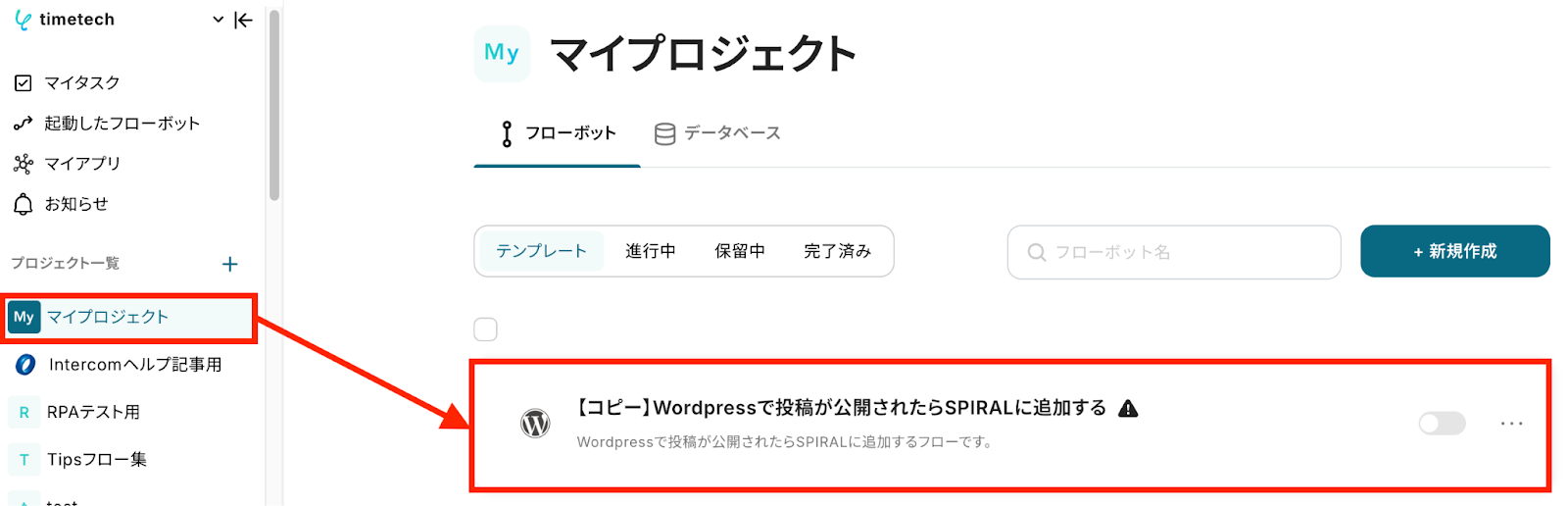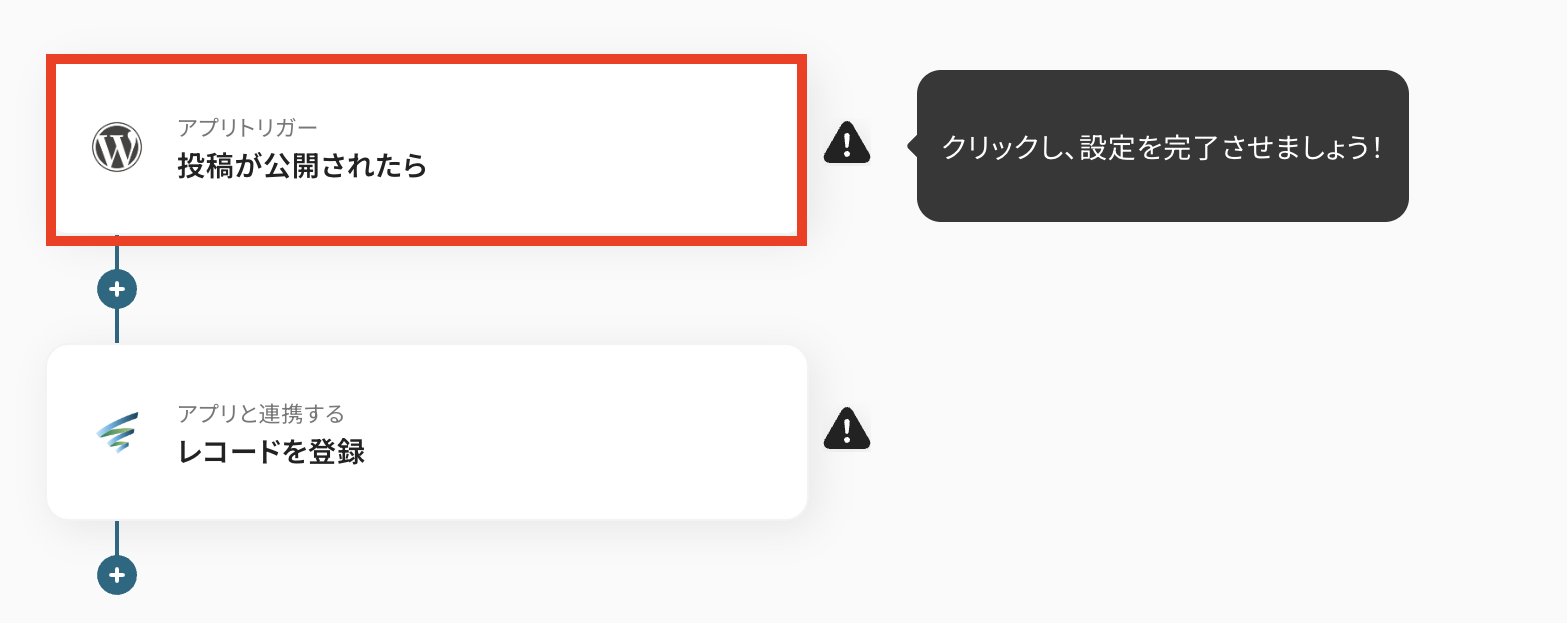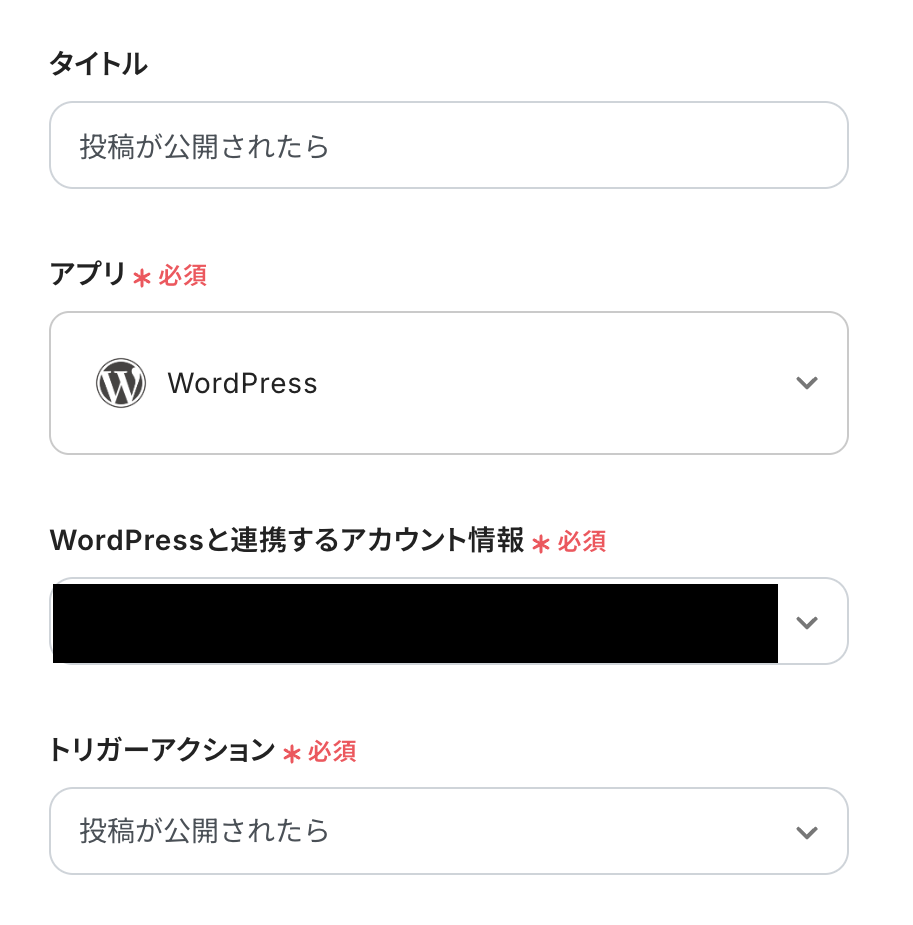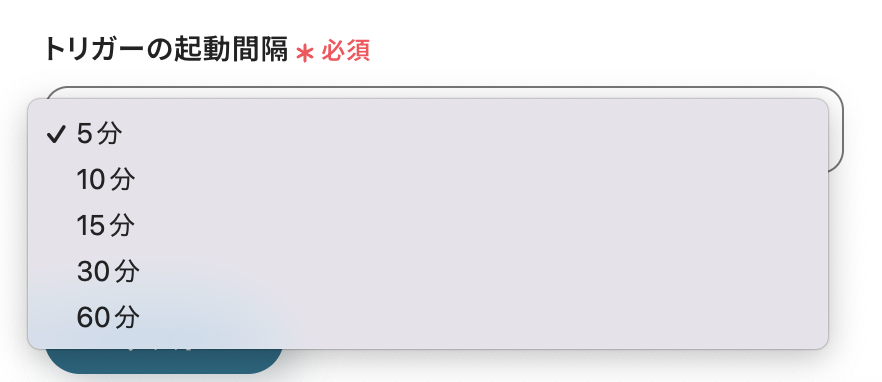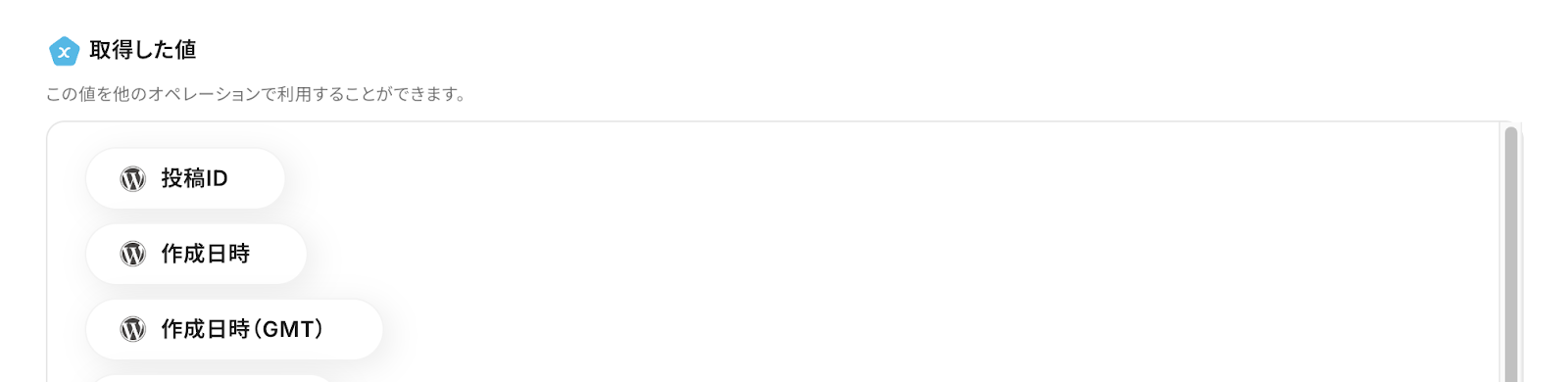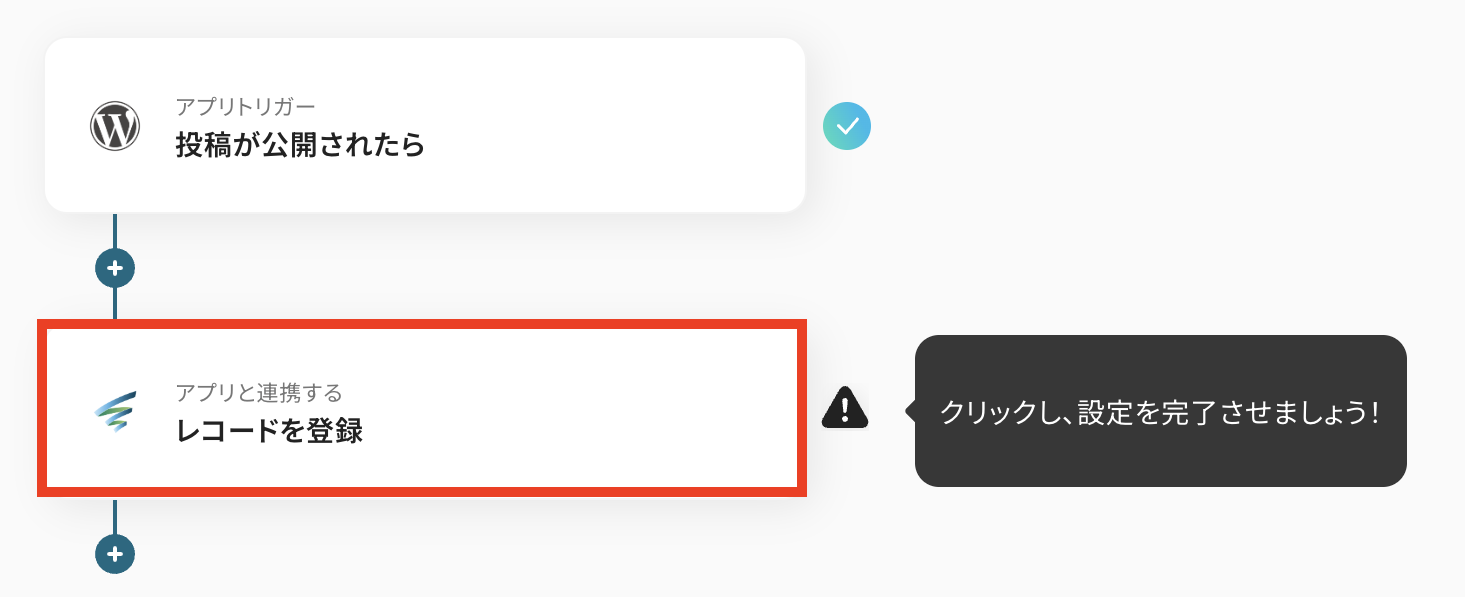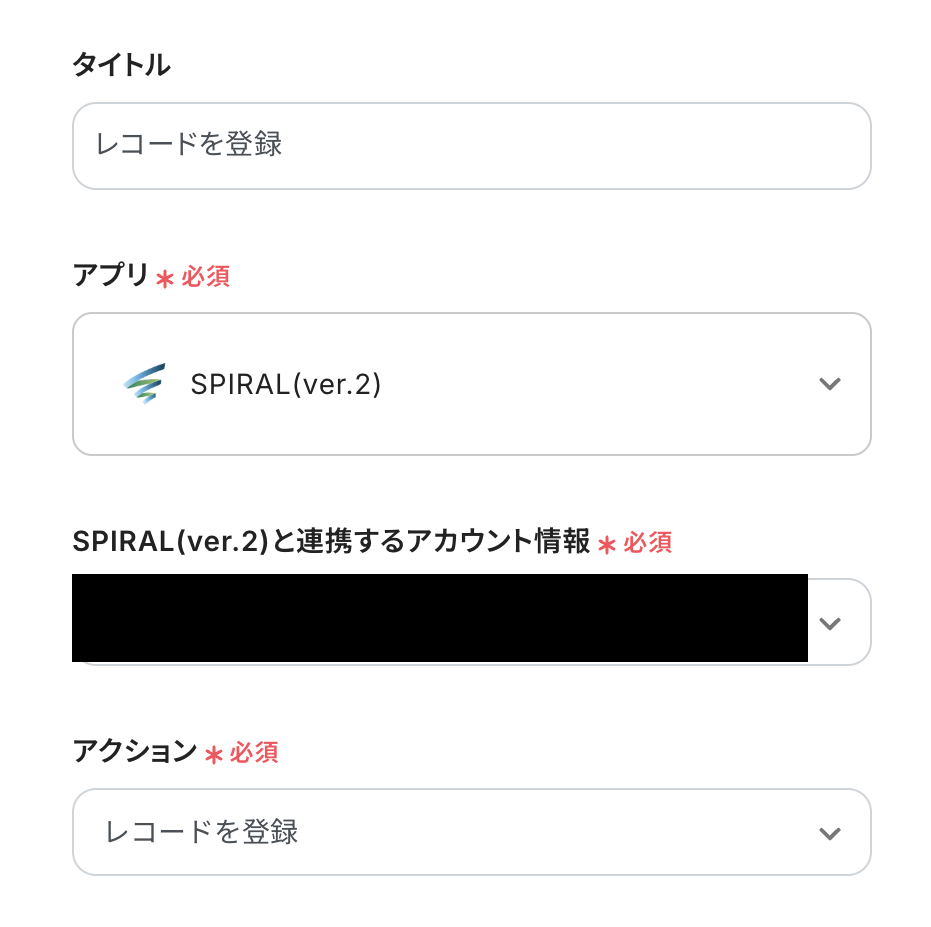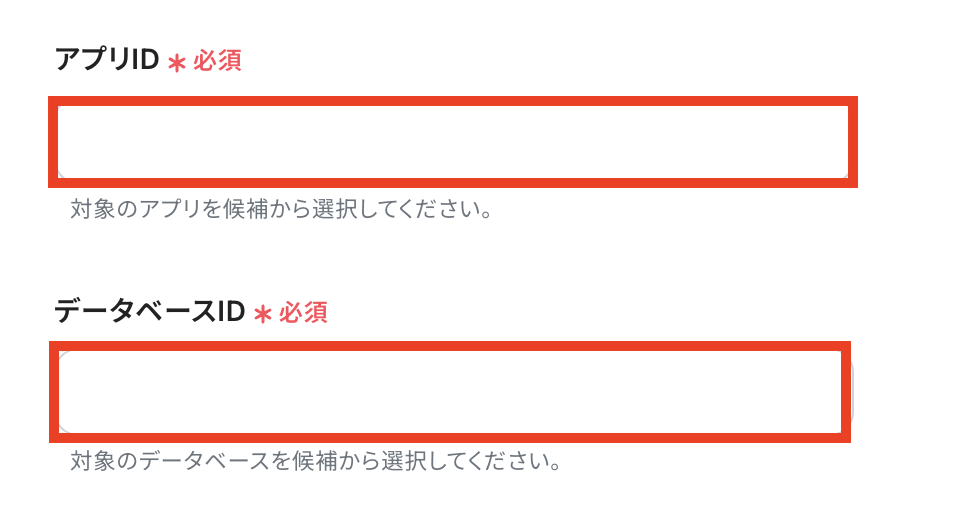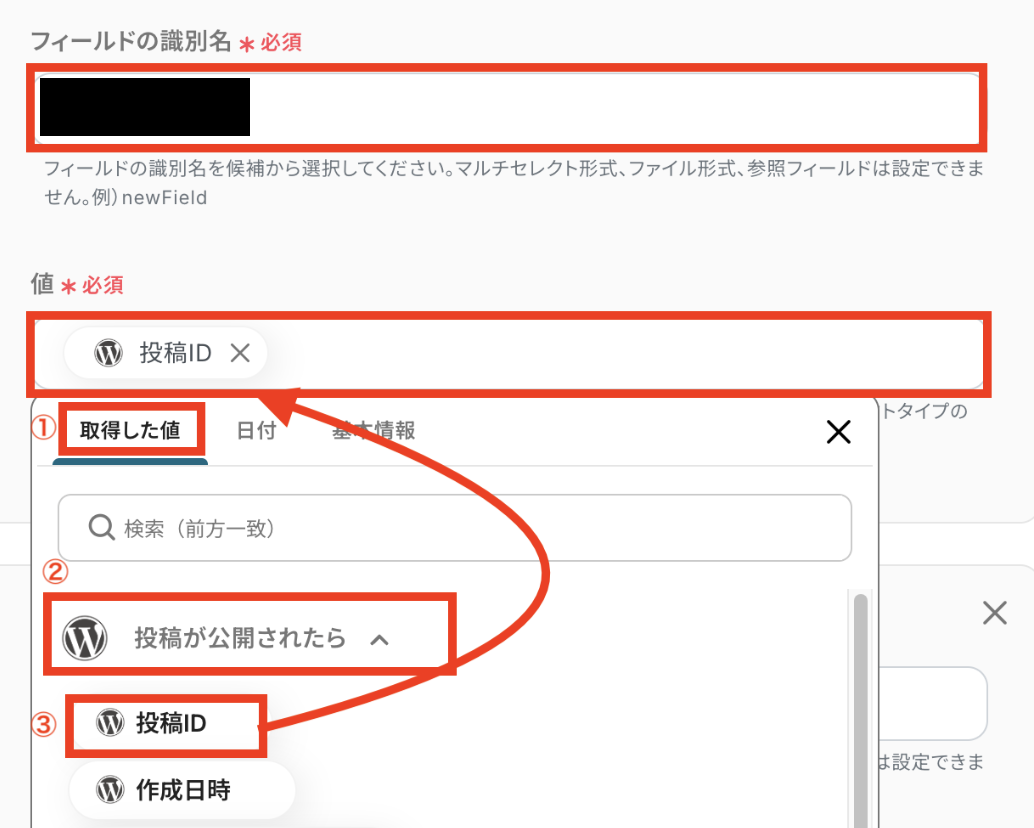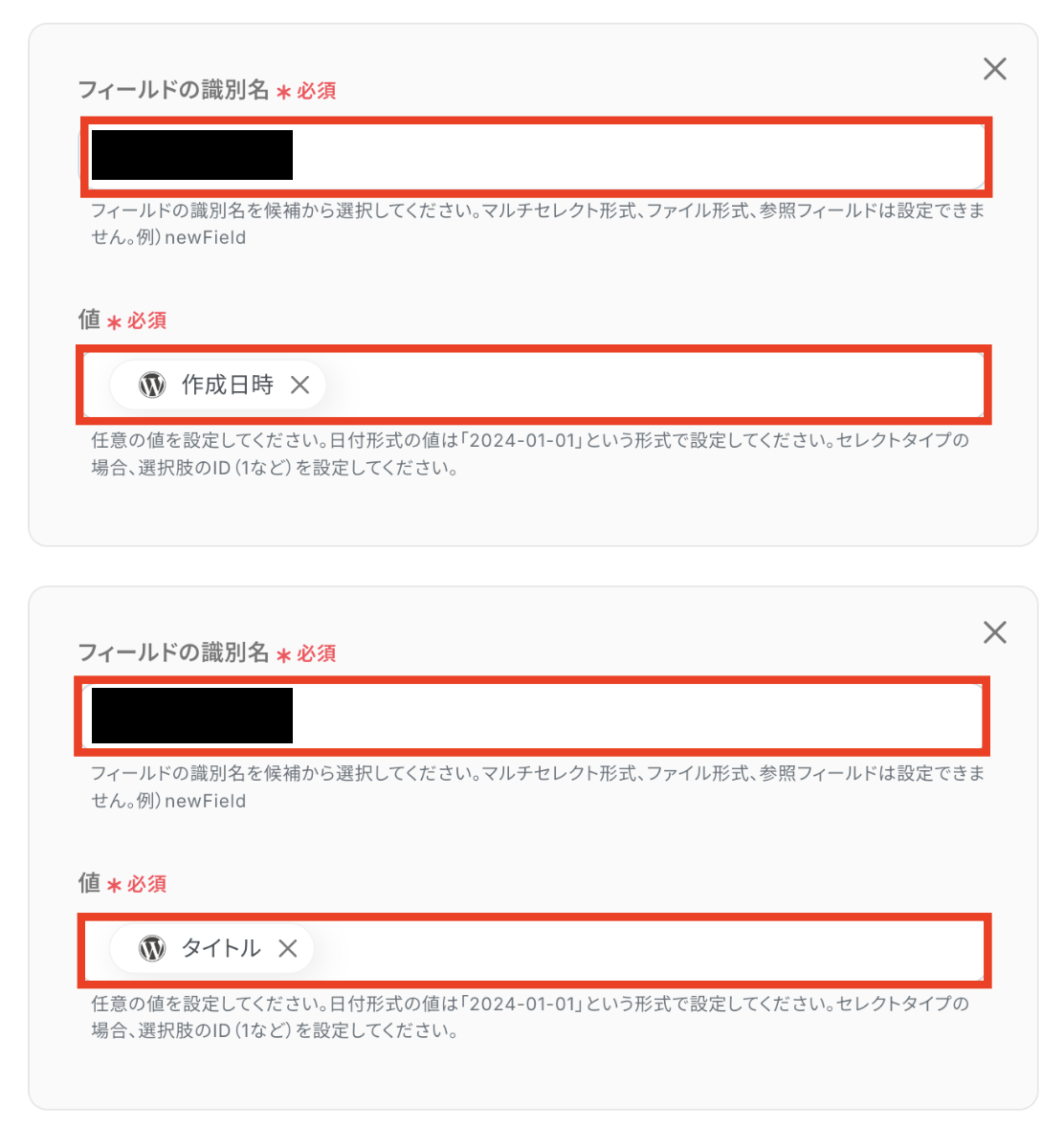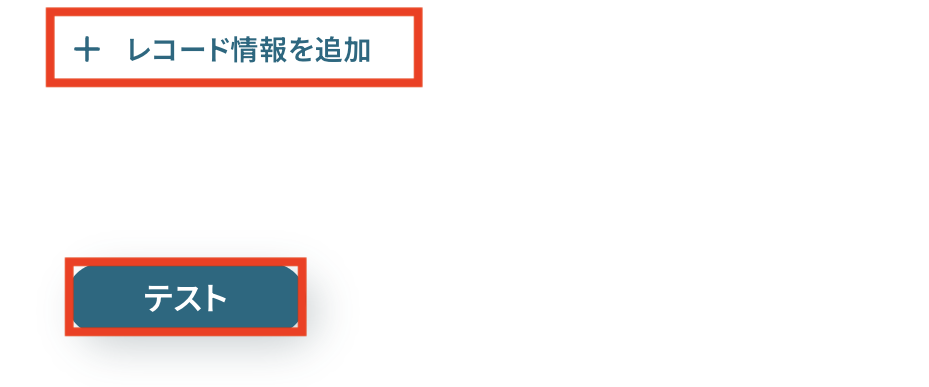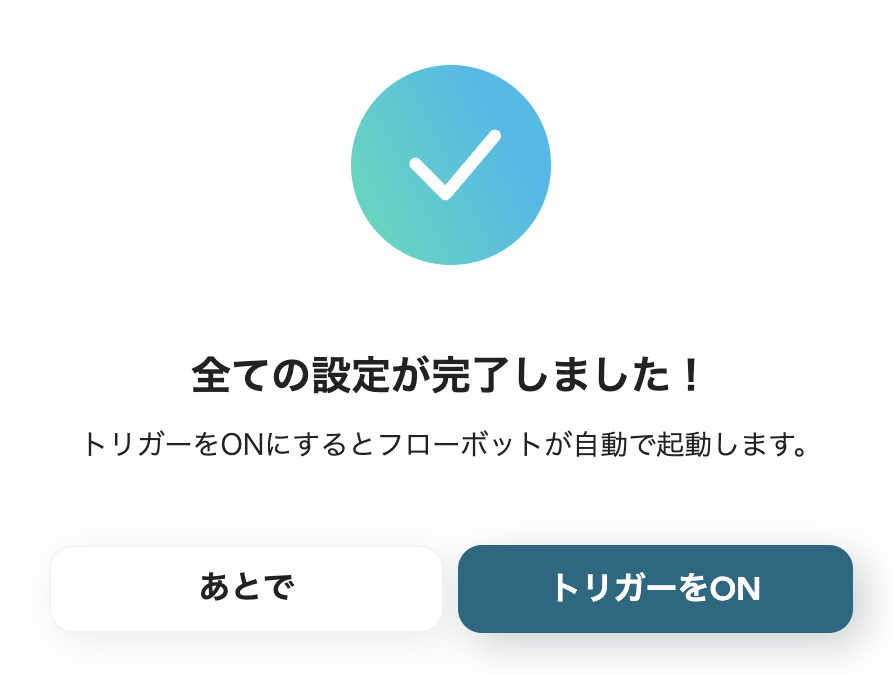WordPressで投稿が公開されたらSPIRALに追加する
試してみる
Wordpressで投稿が公開されたらSPIRALに追加するフローです。
「WordPressとSPIRALを使っていて、それぞれのデータを連携したい!」
「WordPressに登録された情報をSPIRALに手動で登録しており、実際に手間がかかっている...」
手作業でのデータ連携に限界を感じていませんか?
もし、WordPressのデータを自動的にSPIRALに登録したり、更新する仕組みがあれば、これらの悩みから解放され、コア業務に集中できる時間を生み出すことができます!
今回ご紹介する自動化の設定は、ノーコードで簡単に設定できて手間や時間もかからないので、ぜひ自動化を導入して作業をもっと楽にしましょう!
とにかく早く試したい方へ
YoomにはWordPressとSPIRALを連携するためのテンプレートが用意されているので、今すぐ試したい方は以下よりバナーをクリックしてスタートしましょう!
WordPressで投稿が公開されたらSPIRALに追加する
試してみる
Wordpressで投稿が公開されたらSPIRALに追加するフローです。
WordPressとSPIRALを連携してできること
WordPressとSPIRALのAPIを連携すれば、WordPressのデータをSPIRALに自動的に連携することが可能になります。
これにより、手作業によるデータ入力や更新の手間が削減されるだけでなく、入力ミスなども防げるため業務の正確性と効率性を高めることが可能です。
これから具体的な自動化例を複数紹介していくので、気になる内容があればぜひクリックしてみてください!
WordPressで投稿が公開されたらSPIRALに追加する
WordPressで新しい投稿が公開されるたびに、その情報を手動でSPIRALに転記する作業は時間がかかり、入力ミスも発生しやすくなります。
この連携を使えば投稿情報を自動でSPIRALに登録し、顧客情報やコンテンツ管理を一元化できます。
この連携は、WordPressのデータをSPIRALに直接連携するシンプルなパターンです。
WordPressで投稿が公開されたらSPIRALに追加する
試してみる
Wordpressで投稿が公開されたらSPIRALに追加するフローです。
WordPressで特定条件に合う投稿が公開されたらSPIRALに追加する
WordPressの特定のカテゴリやタグが付いた投稿のみをSPIRALに連携したい場合、手動での選別と転記は手間がかかります。
しかしこの自動化により条件に合致する投稿だけを自動でSPIRALに登録し、ターゲットに合わせた情報管理が可能です。
この連携は、特定の条件に基づいてデータを分岐処理するパターンを活用しています。
WordPressで特定条件に合う投稿が公開されたらSPIRALに追加する
試してみる
■概要
「WordPressで特定条件に合う投稿が公開されたらSPIRALに追加する」ワークフローは、WordPressで条件を満たした投稿内容を自動的に連携します。
SPIRALへ追加作業を手動で行う必要がなくなります。
■このテンプレートをおすすめする方
・WordPressで投稿コンテンツの運用・管理を行っている方
・特定条件に合致する投稿が追加された際に、スピーディに外部システム(SPIRAL)へ情報連携したい方
・新着投稿情報を手動でSPIRALに入力する手間を削減したいと考えている方
・SPIRALを活用して顧客情報管理やメール配信、フォーム管理などを行っている企業や担当者
・業務効率化やデータ連携の自動化を強化したいと考えているWeb担当者
■注意事項
・WordPress、SPIRALのそれぞれとYoomを連携してください。
・トリガーは5分、10分、15分、30分、60分の間隔で起動間隔を選択できます。
・プランによって最短の起動間隔が異なりますので、ご注意ください。
・分岐はミニプラン以上のプランでご利用いただける機能(オペレーション)となっております。フリープランの場合は設定しているフローボットのオペレーションはエラーとなりますので、ご注意ください。
・ミニプランなどの有料プランは、2週間の無料トライアルを行うことが可能です。無料トライアル中には制限対象のアプリや機能(オペレーション)を使用することができます。
WordPressとSPIRALの連携フローを作ってみよう
それでは、さっそく実際にWordPressとSPIRALを連携したフローを作成してみましょう!
Yoomを使えば、プログラミングの知識がなくても、画面の指示に従って操作するだけで簡単に連携フローを構築できるので、専門的なスキルは一切不要です。
もしまだYoomのアカウントをお持ちでない場合は、こちらの登録フォームからアカウントを発行しておきましょう。
[Yoomとは]
フローの作成方法
今回はWordPressで投稿が公開されたらSPIRALに追加するフローを作成していきます!
作成の流れは大きく分けて以下です。
- WordPressとSPIRALをマイアプリ連携
- テンプレートをコピー
- WordPressのトリガー設定およびSPIRALのアクション設定
- トリガーをONにし、フローが起動するかを確認
WordPressで投稿が公開されたらSPIRALに追加する
試してみる
Wordpressで投稿が公開されたらSPIRALに追加するフローです。
ステップ1: WordPressとSPIPALのマイアプリ連携
Yoom画面の左側メニューにある「マイアプリ」から「新規接続」をクリックします。

検索ボックスに連携するアプリ名を入力しましょう。

WordPressとYoomの連携方法
WordPressを検索すると、新規登録画面が表示されます。
「アカウント名」「ドメイン」「ユーザー名」「パスワード」を注意書きをよく読んだ上で、入力していきましょう。
入力が完了したら「追加」をクリックして、連携完了です。
※「ユーザー名」は、WordPress画面の上部の黒い管理バー右側に表示されている名前です!
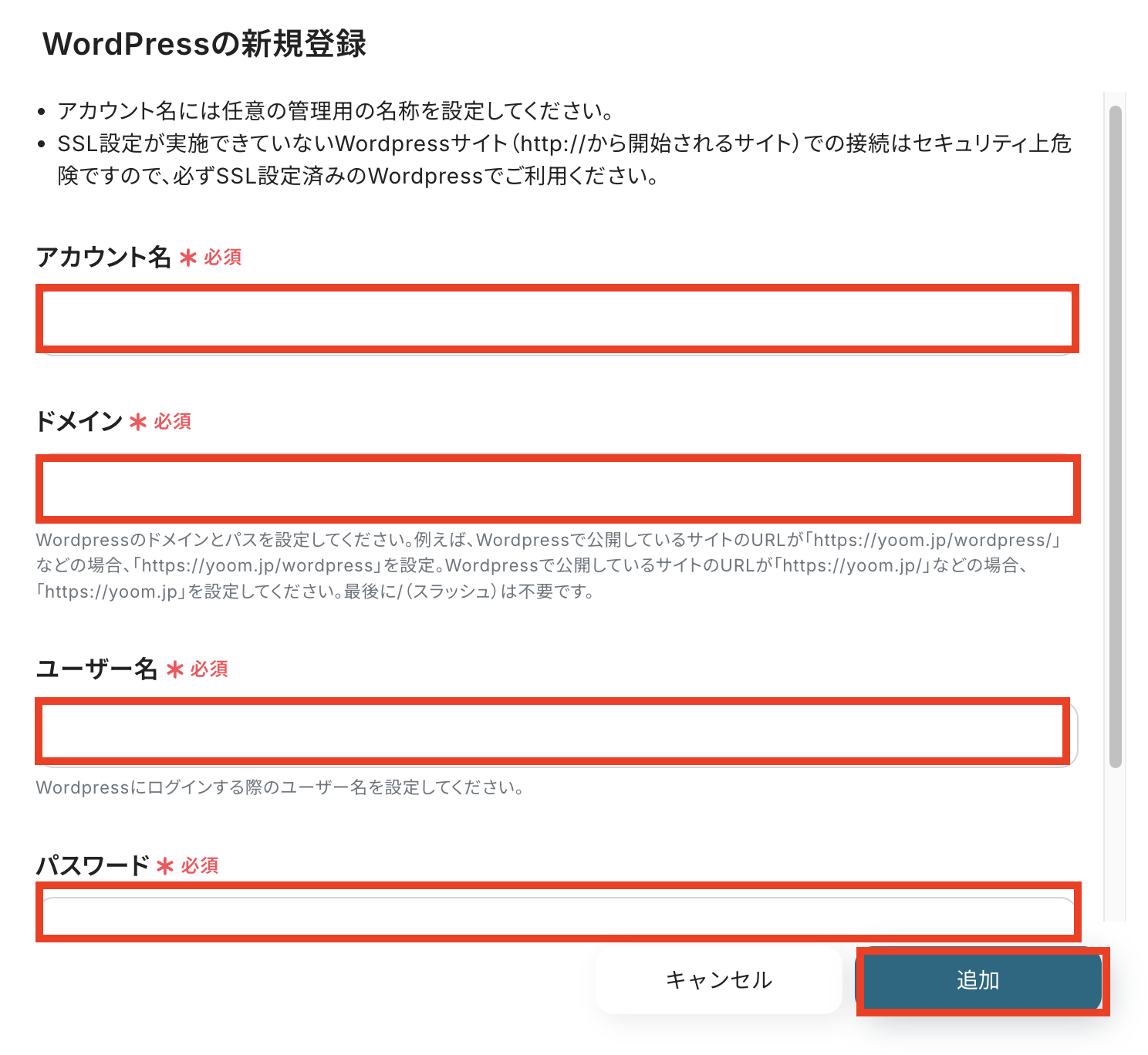
SPIRALとYoomの連携方法
SPIRALを検索すると、新規登録画面が表示されます。
「アカウント名」と「アクセストークン」を注意書きをよく読んだ上で、入力していきます。
入力が完了したら「追加」をクリックして、連携完了です。
※詳しい設定方法はこちらをご確認ください。
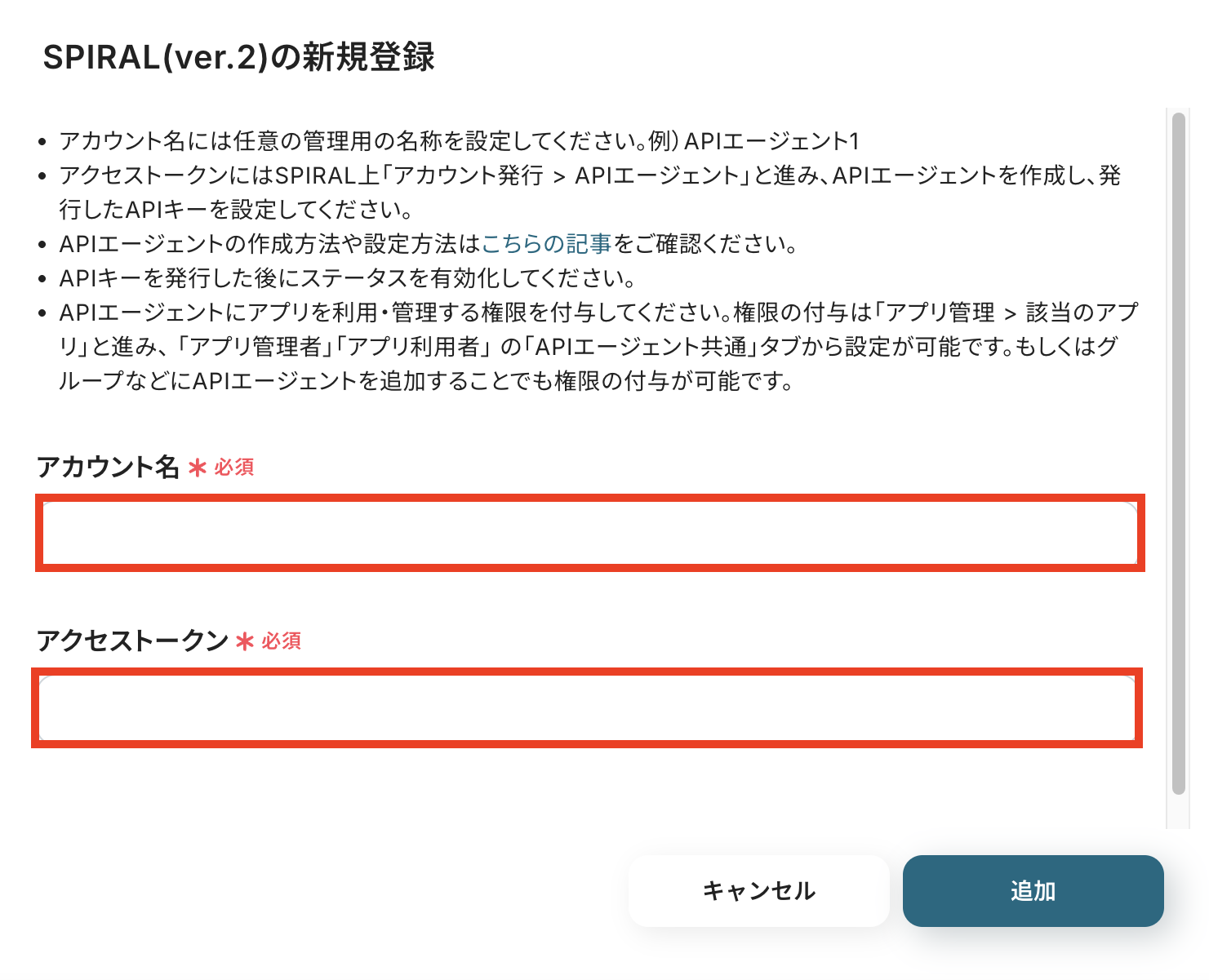
ステップ2:テンプレートをコピー
次に、今回使用するテンプレートをコピーします。
- 下のバナーの「試してみる」を押す。
- Yoomの登録がまだの場合は、登録を行う。
※すでに登録が完了している場合は、ログインしてください。
WordPressで投稿が公開されたらSPIRALに追加する
試してみる
Wordpressで投稿が公開されたらSPIRALに追加するフローです。
テンプレートが「マイプロジェクト」にコピーされると、このような画面が表示されます。
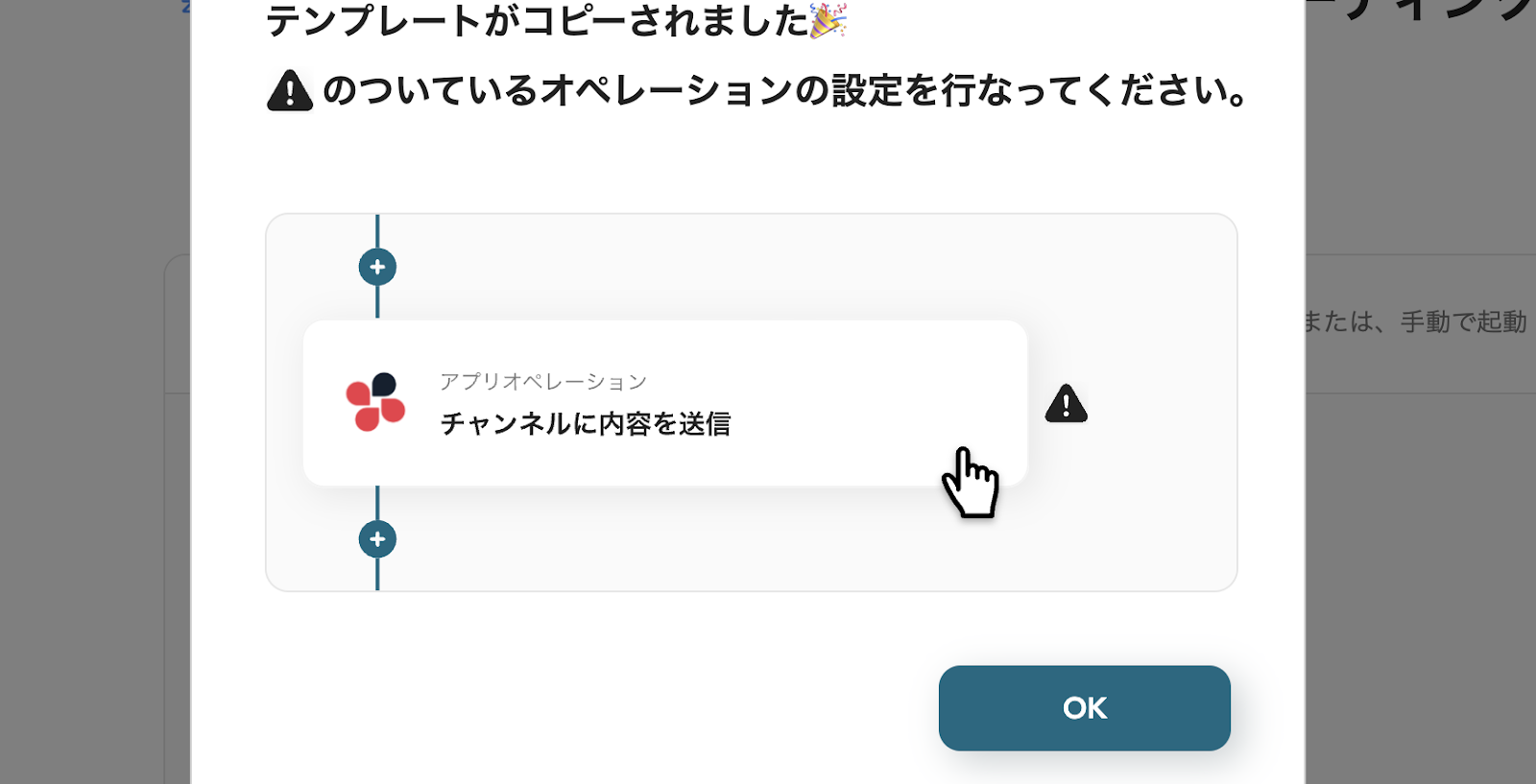
ステップ3:WordPressのトリガー設定
- コピーしたテンプレートを開く
左側にあるメニューの「マイプロジェクト」から、コピーしたテンプレートを開きます。
(※テンプレートをコピー後、すぐに設定する場合はテンプレートを開く操作は不要です。設定を中断した場合のみ「マイプロジェクト」から設定作業を再開してください。)
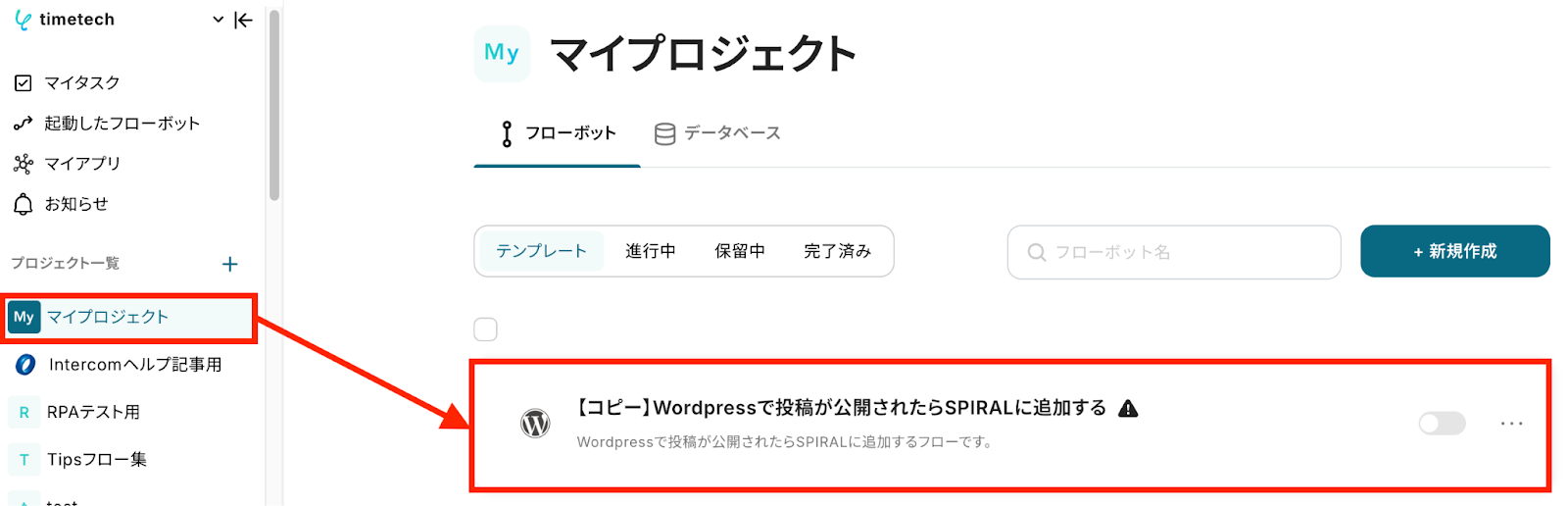
- アプリトリガー(WordPressアプリ)を開く
「投稿が公開されたら」をクリックします。
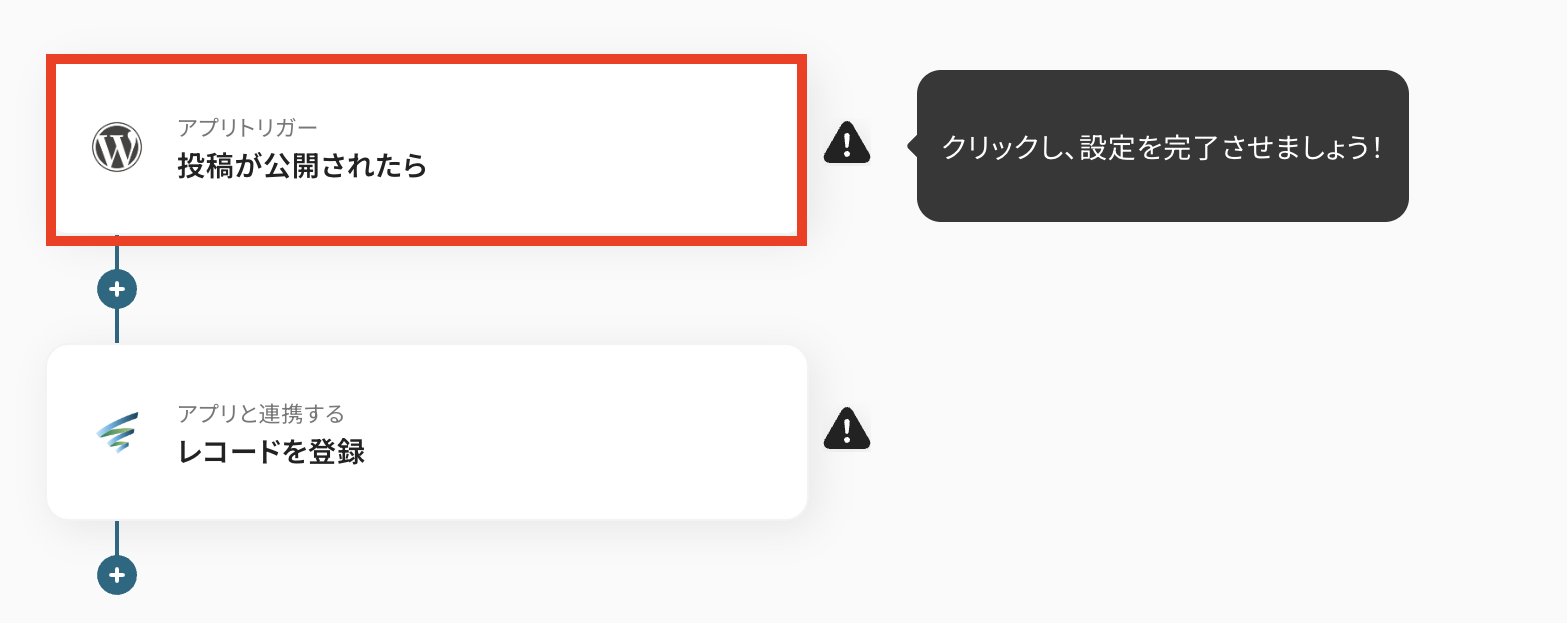
- 連携アカウントとアクションを選択する
必要箇所を入力していきます。
「タイトル」:必要に応じて変更可能
「WordPressと連携するアカウント情報」:合っているか確認
「トリガーアクション」:「投稿が公開されたら」を選択
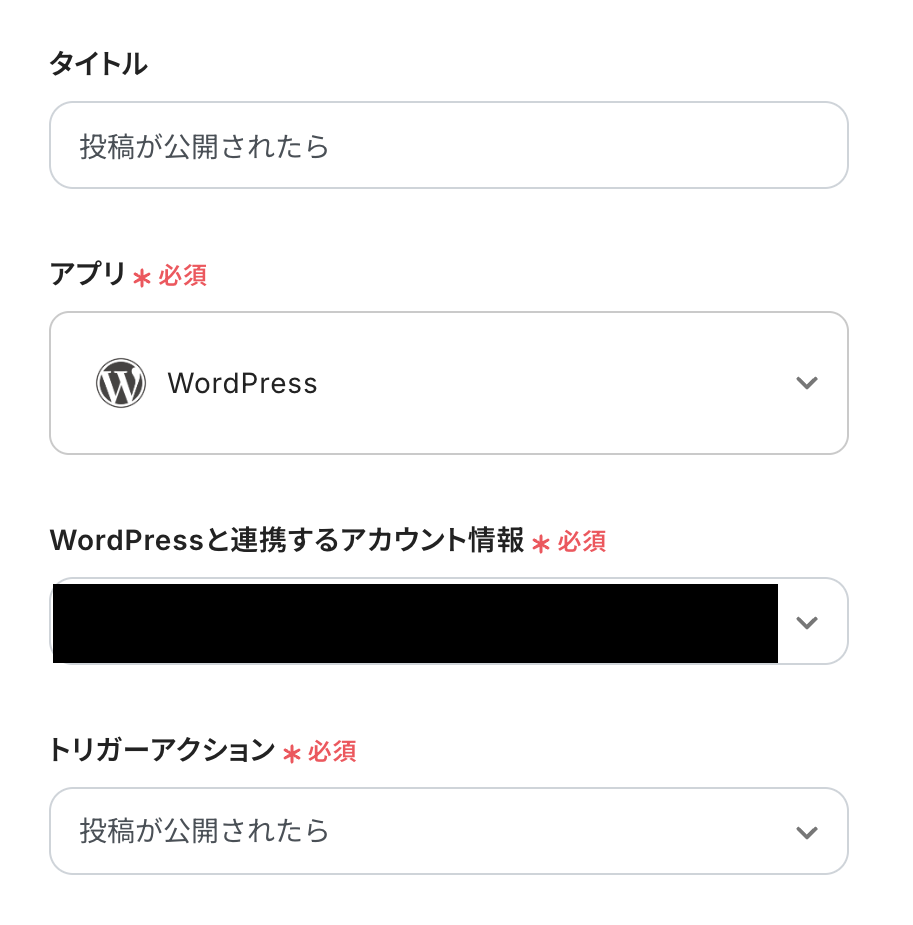
- アプリトリガーのAPI接続設定をする
「トリガーの起動間隔」を5分・10分・15分・30分・60分から選択します。
早めにSPIRALへ情報を追加したい場合は、短い間隔で設定しましょう!
選択したら「テスト」を押します。
※プランによって起動間隔の選択内容が異なるため、ご注意ください。なお、基本的にはそのプランの最短の起動間隔にしてお使いいただくことをおすすめします。
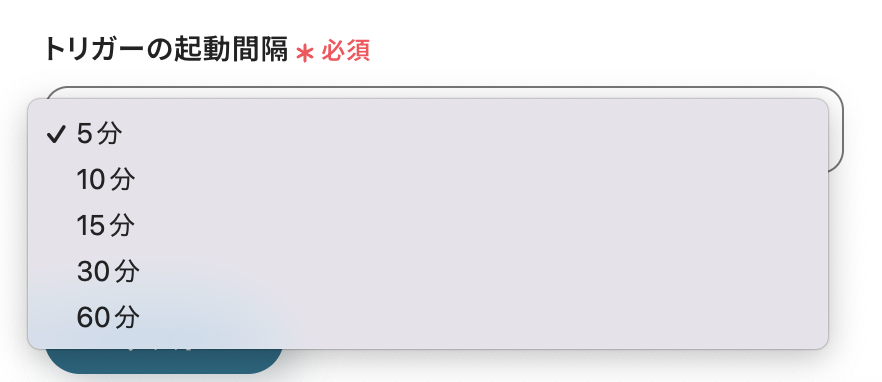
選択したら「テスト」を押します。
テストに成功すると「取得した値」としてWordPressの情報がアウトプットされるので「保存する」をクリックしてください。
(画像上は表示されていませんが、項目の横に具体的な値が表示されます。)
※アウトプットの詳しい説明はこちらをご確認ください。
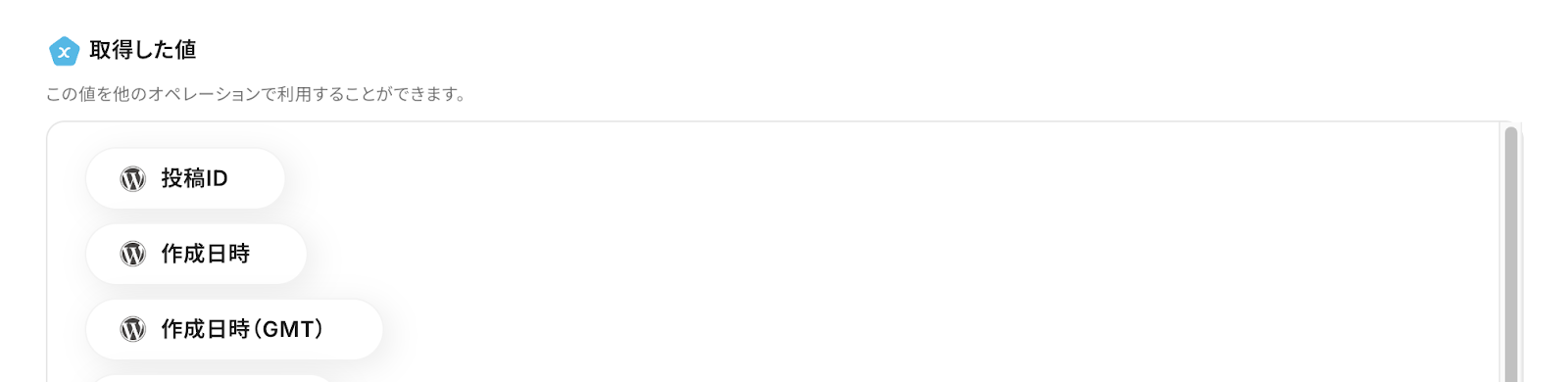
ステップ4:SPIRALのアクション設定
- SPIRALアプリを開く
「レコードを登録」をクリックします。
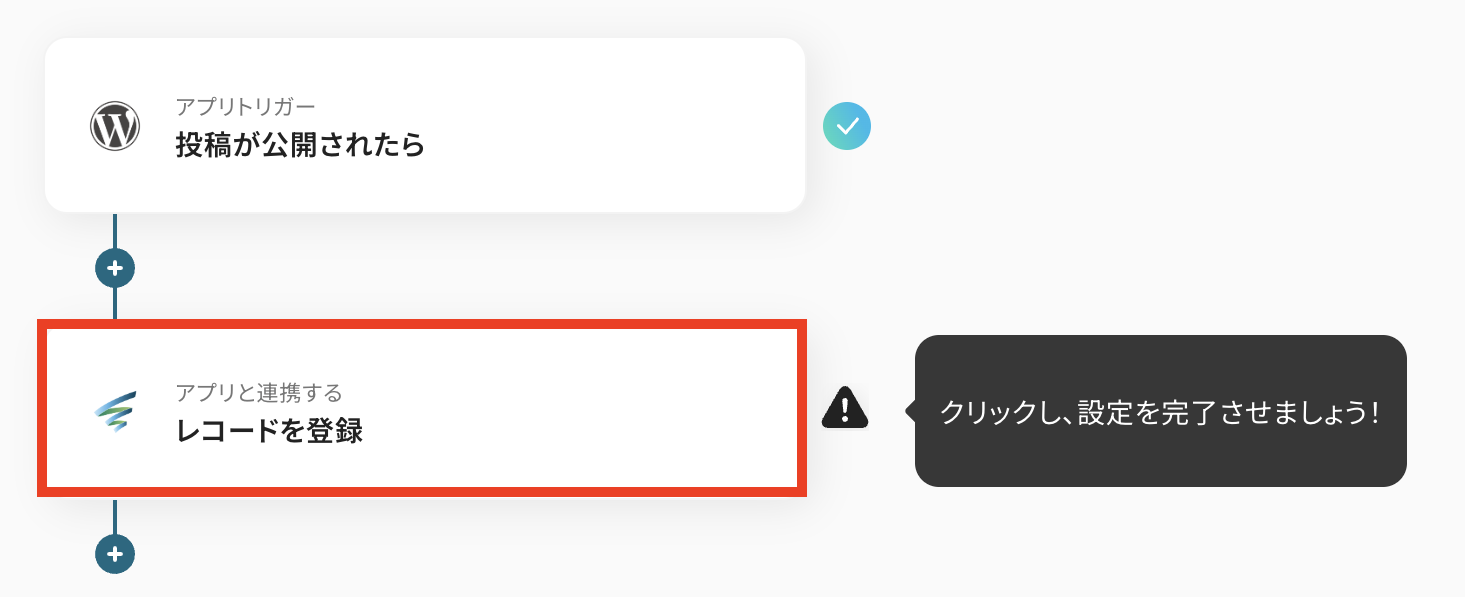
- 連携アカウントとアクションを選択する
必要箇所を入力していきます。
「タイトル」:必要に応じて変更可能
「SPIRALと連携するアカウント情報」:合っているか確認
「アクション」:「レコードを登録」を選択
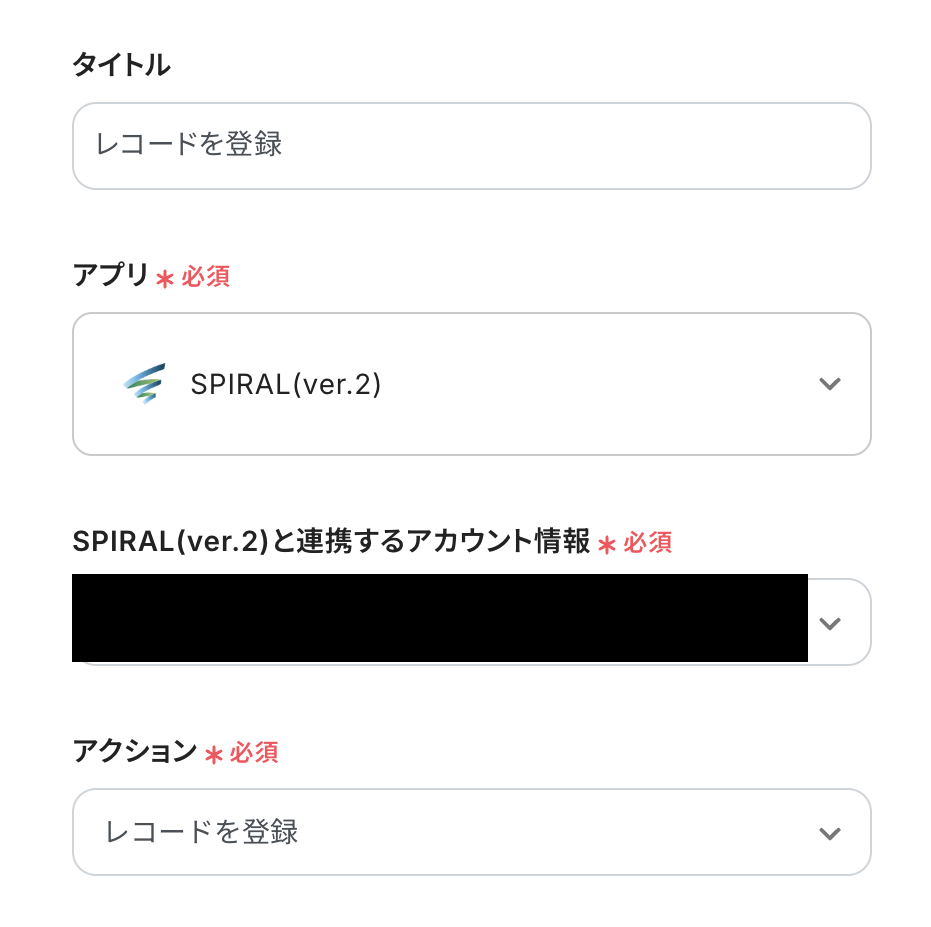
- APIの接続設定をする
「アプリID」と「データベースID」は候補から選択することができます。
入力欄をクリックすると、候補一覧が表示されるので選びましょう!
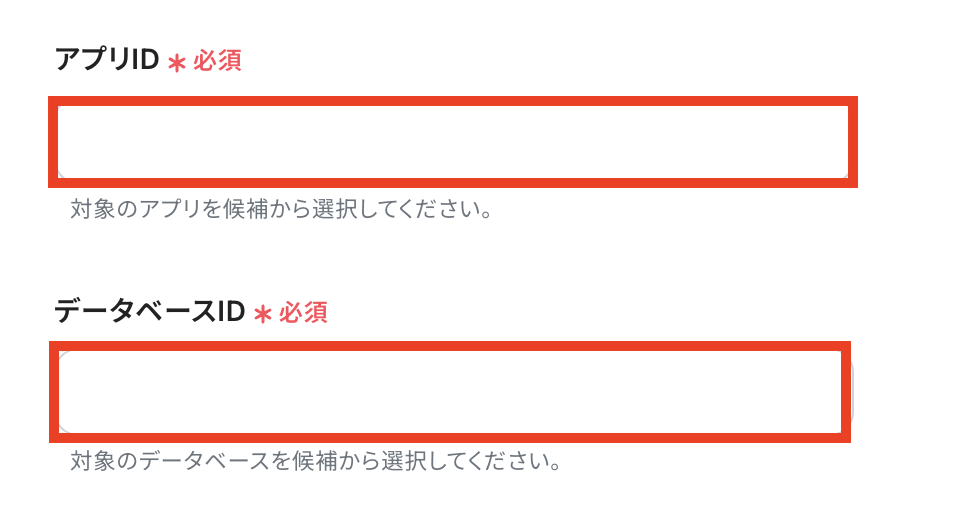
次に「レコード情報」を入力します。
「フィールドの識別名」は入力欄をクリックして候補から選択してください。
「値」:ステップ3で取得した値を活用して入力をします。
【取得した値の活用方法】
①入力欄をクリックして「取得した値」を表示
②「投稿が公開されたら」をクリック
③「投稿ID」を選択
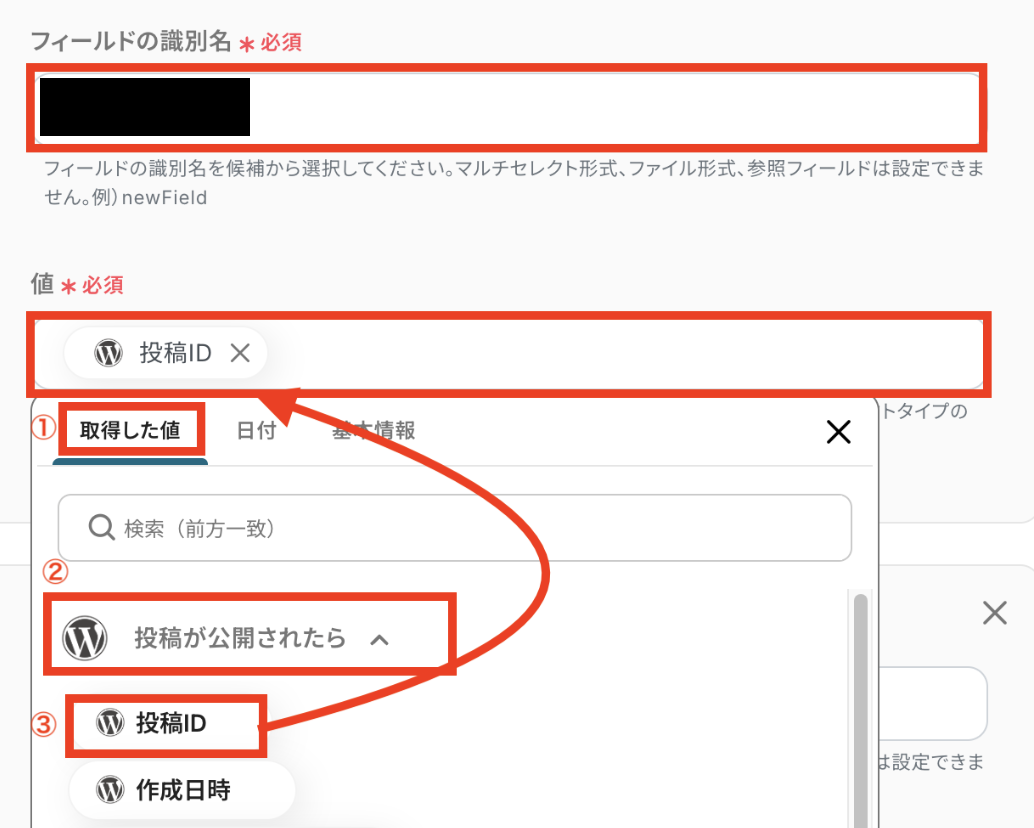
同じ要領で「作成日時」と「タイトル」についても作成していきます。
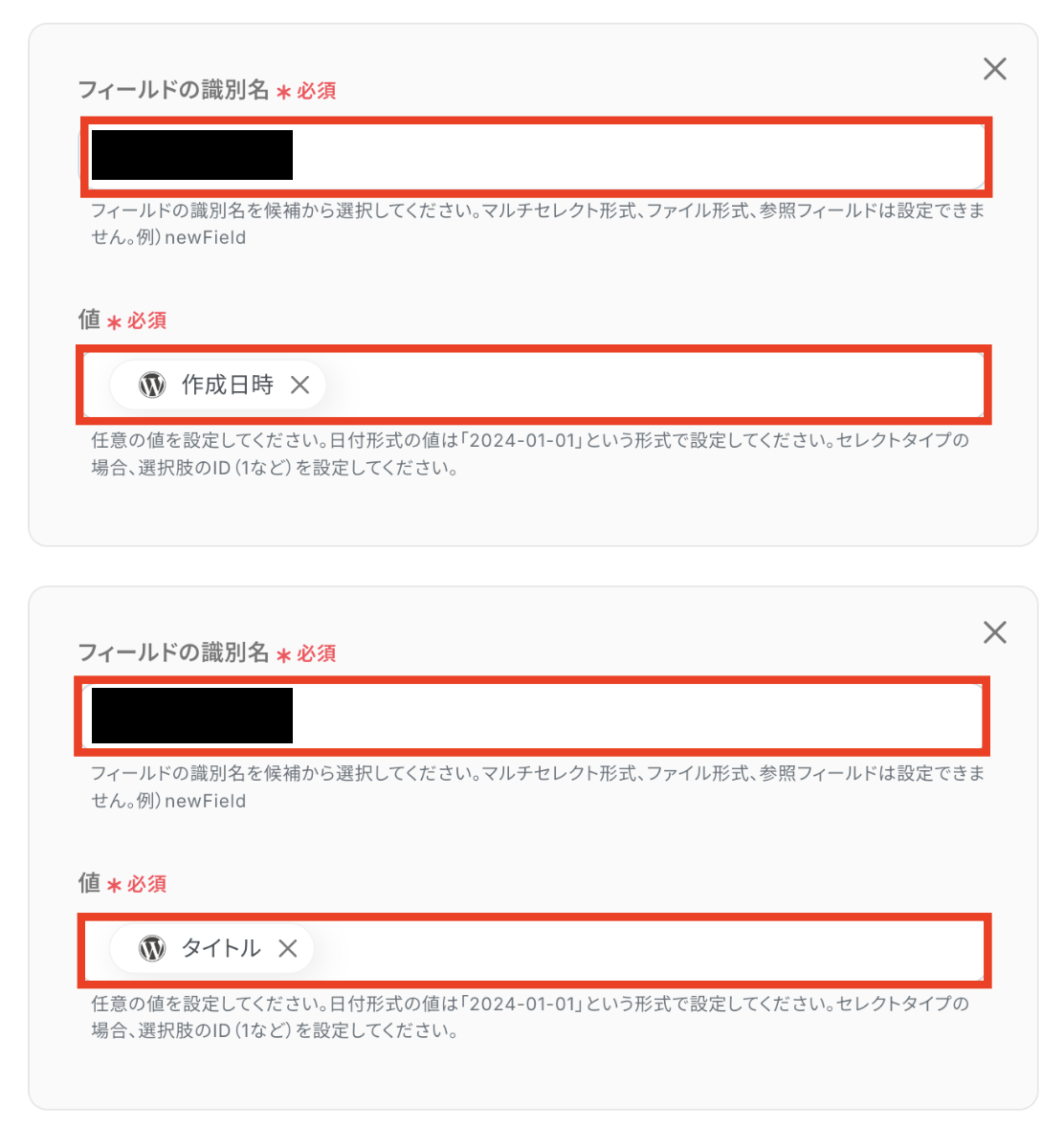
上記以外にも「レコード情報を追加」をクリックして、WordPressから転記する情報を追加することも可能です。
全ての作成が完了したら「テスト」を押します。
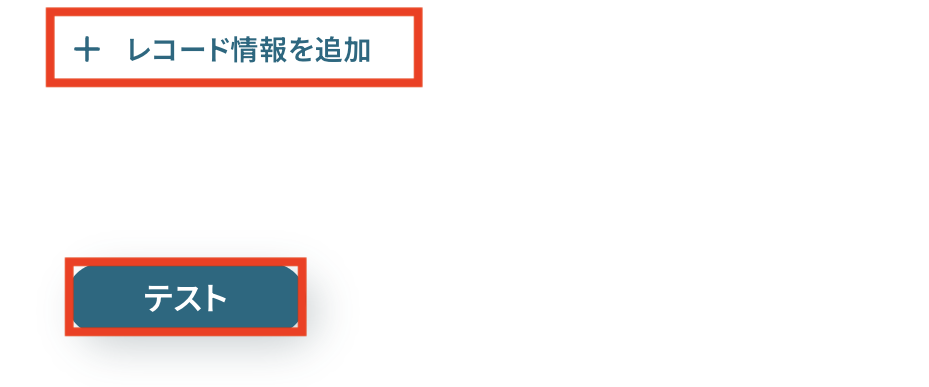
テストに成功して、実際にSPIRALにデータが追加されたことを確認できたらOKです!
「保存する」をクリックしましょう。
ステップ5:トリガーをONにして動作を確認
最後に「トリガーをON」をクリックして、自動化の設定は終了です。
正しく、フローボットが起動するか動作確認をしましょう。
設定、お疲れ様でした!
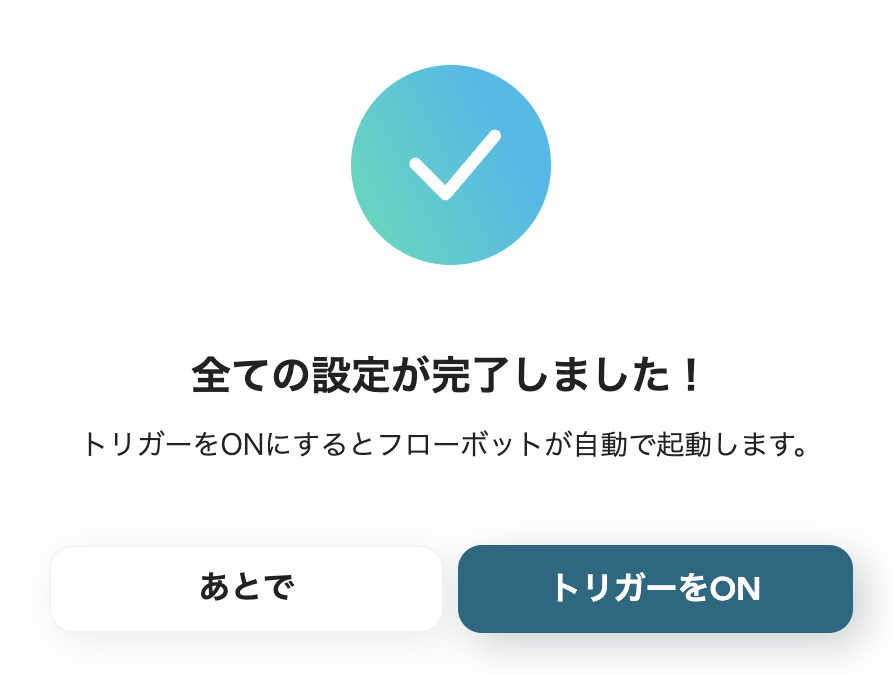
以上が、WordPressで投稿が公開されたらSPIRALに追加するための連携手順になります。
SPIRALのデータをWordPressに連携したい場合
今回はWordPressからSPIRALへデータを連携する方法をご紹介しましたが、逆にSPIRALのデータをWordPressへ連携したいというニーズもあるかと思います。
Yoomではそのような逆方向のデータ連携も簡単に実現できるので、以下に代表的なテンプレートをご紹介します。
SPIRALにレコードが追加されたら、WordPressで新規投稿を作成する
SPIRALに新しい顧客情報やイベント情報などが登録された際に、その内容を元にWordPressで告知記事や関連コンテンツを手動で作成するのは時間と手間がかかってしまいます。
しかしこの連携を利用すればSPIRALの新規レコード情報をトリガーとしてWordPressに自動で投稿を作成し、迅速な情報発信とコンテンツ拡充を実現できます。
この連携は、SPIRALのデータをWordPressに直接連携するパターンです。
SPIRALにレコードが追加されたら、WordPressで新規投稿を作成する
試してみる
■概要
「SPIRALにレコードが追加されたら、WordPressで新規投稿を作成する」ワークフローは、Webフォームの情報登録からブログ記事作成までの流れを自動化します。
手動での投稿作業を減らせるため、日々の運用が効率化します。
■このテンプレートをおすすめする方
・SPIRALを活用して顧客管理やアンケートデータの運用を行っている方
・SPIRAL内の新しいレコード情報をWordPressの記事としてすばやく反映させたい方
・WordPressで最新情報やお知らせを都度発信しているが、記事作成の手間やタイムラグを減らしたい方
・複数のメンバーでデータ管理とコンテンツ公開を分担して作業している組織
・サイト運営や広報業務に携わり、情報公開をスピーディに進めたい方
■注意事項
・SPIRAL、WordPressのそれぞれとYoomを連携してください。
・トリガーは5分、10分、15分、30分、60分の間隔で起動間隔を選択できます。
・プランによって最短の起動間隔が異なりますので、ご注意ください。
SPIRALで特定条件に合うレコードが追加されたら、WordPressで新規投稿を作成する
SPIRALの特定のデータベースや条件に合致するレコードが追加された場合のみWordPressで投稿を作成したい、といったきめ細かい運用をしたい場合に便利です。
この自動化はSPIRAL内の特定データを条件に応じてWordPressに自動投稿し、よりターゲットを絞ったコンテンツ配信を可能にします。
この連携は、特定の条件で処理を分岐させるパターンを活用しています。
SPIRALで特定条件に合うレコードが追加されたら、WordPressで新規投稿を作成する
試してみる
■概要
「SPIRALで特定条件に合うレコードが追加されたら、WordPressで新規投稿を作成する」ワークフローを利用すると、特定条件のレコード登録時にWordPress投稿を自動作成できます。
手作業で投稿する手間を省くことで、運用を効率化できます。
■このテンプレートをおすすめする方
・SPIRALで蓄積されるデータを活用し、情報発信の効率を高めたい方
・WordPressを使って自社サイトやオウンドメディアを運用している方
・新規レコードの発生を見逃さず、スピーディにコンテンツを公開したいと考えている方
・これまで手作業でWordPress投稿を作成しており、作業時間や手間を削減したいと思っている方
・情報の更新頻度を高め、ユーザーへの発信力を強化したい方
■注意事項
・SPIRAL、WordPressのそれぞれとYoomを連携してください。
・トリガーは5分、10分、15分、30分、60分の間隔で起動間隔を選択できます。
・プランによって最短の起動間隔が異なりますので、ご注意ください。
・分岐はミニプラン以上のプランでご利用いただける機能(オペレーション)となっております。フリープランの場合は設定しているフローボットのオペレーションはエラーとなりますので、ご注意ください。
・ミニプランなどの有料プランは、2週間の無料トライアルを行うことが可能です。無料トライアル中には制限対象のアプリや機能(オペレーション)を使用することができます。
WordPressやSPIRALを使ったその他の自動化例
今回ご紹介したフロー以外にもWordPressやSPIRALのAPIを利用すれば、さまざまな業務の自動化を実現することができます。
いずれも簡単な設定で利用が可能になりますので、もし気になるものがあれば、ぜひお試しください!
WordPressを活用した自動化例
フォームの内容をもとに新規投稿を作成したり、記事ファイルの格納を検知して投稿を更新することができます。
また、記事が公開されるたびに自動的に通知を送るため、情報共有の遅れを抑制できるかもしれません。
Google Driveに記事ファイルが格納されたら、WordPressで投稿を更新する
試してみる
■概要
このワークフローでは、Google Driveに記事ファイルが格納されたら、WordPressで投稿を更新することが可能です。この自動化により、Webコンテンツ管理の負担を軽減することができるでしょう。
Yoomを利用すると、プログラミング不要で簡単にアプリ同士を連携することができます。
■このテンプレートをおすすめする方
・Google DriveおよびWordPressを活用しているブロガーやサイト管理者の方
・記事の更新作業を自動化し、手間を減らしたいコンテンツクリエイター
・API連携やRPAを用いて業務効率化を図りたいIT担当者
・定期的にコンテンツを更新し、最新情報を漏れなく反映させたい企業のマーケティング担当者
・手動での投稿更新によるミスを減らしたい方
■注意事項
・Google DriveとWordPressをYoomに連携させる必要があります。
・トリガーは5分、10分、15分、30分、60分の間隔で起動間隔を選択できます。
・プランによって最短の起動間隔が異なりますので、ご注意ください。
・OCRのAIオペレーションはチームプラン・サクセスプランでのみご利用いただける機能となっております。フリープラン・ミニプランの場合は設定しているフローボットのオペレーションはエラーとなりますので、ご注意ください。
・チームプランやサクセスプランなどの有料プランは、2週間の無料トライアルを行うことが可能です。無料トライアル中には制限対象のアプリやAI機能(オペレーション)を使用することができます。
WordPressで投稿が公開されたらOutlookでメールを通知する
試してみる
Wordpressで投稿が公開されたらOutlookでメールを通知するフローです。
WordPressで記事が公開されたら、Google Chatに通知する
試してみる
Wordpressで記事が公開されたら、Google Chatのスペースに通知するフローです。
フォームの内容をもとにWordPressで下書きを作成し、Google スプレッドシートに記録する
試してみる
■概要
このワークフローでは、フォームの入力データを自動的にWordPressの下書きとして作成し、同時にスプレッドシートに記録することが可能です。この自動化により、作業の効率化はもちろん、データの一元管理も実現できます。
Yoomを利用すると、プログラミング不要で簡単にアプリ同士を連携することができます。
■このテンプレートをおすすめする方
・WordPressでのコンテンツ作成に時間を割きたくないブロガーの方
・フォームからのデータを手動でスプレッドシートに記録している方
・複数のSaaSアプリを連携させて業務効率化を図りたい企業担当者
・データ入力のミスを減らし、正確な情報管理を目指している方
・業務ワークフローを自動化して、他の重要なタスクに集中したい方
■注意事項
・WordPressとGoogle スプレッドシートのそれぞれとYoomを連携してください。
フォームの内容をもとにWordPressで新規投稿を作成する
試してみる
■概要
「フォームの内容をもとにWordPressで新規投稿を作成する」ワークフローは、コンテンツ作成業務を効率化します。
短縮できた作業時間を他の業務に充てることで生産性向上に寄与します。
■このテンプレートをおすすめする方
・WordPressを利用して記事やブログの投稿を行っている方
・新規投稿を行う際、手動での入力作業に時間をかけたくない方
・フォームに入力された情報を元に、スピーディに記事を作成したいと考えている方
・より効率的にWordPressの運用を行いたいと考えている方
・複数の投稿作業を効率化し、人的ミスを減らしたいと感じている方
■注意事項
・WordPressとYoomを連携してください。
SPIRALを活用した自動化例
SPIRALに登録された情報をデータベースツールに反映したり、フォームの回答内容をもとにレコードを自動で登録することも可能です。
アプリやツールの横断作業が減ることで、スタッフの負担軽減が見込めるでしょう。
Jotformの回答をもとに、SPIRALでレコードを登録する
試してみる
■概要
このワークフローでは、Jotformの回答をもとにSPIRALでレコードを自動登録することが可能です。この自動化により、データの一貫性を保ちながら、漏れのない情報管理が可能となります。
Yoomを利用すると、プログラミング不要で簡単にアプリ同士を連携することができます。
■このテンプレートをおすすめする方
・Jotformを活用して顧客や社員からの情報を収集している方
・SPIRALを使用してデータベース管理やレコード作成を行っている担当者
・手動でのデータ転記に時間と労力をかけている業務担当者
・業務プロセスの自動化を検討しているチームリーダーやマネージャー
・データ入力ミスを防ぎたいと考えている管理者
■注意事項
・Jotform、SPIRALのそれぞれとYoomを連携してください。
・JotformのWebhook設定と最新回答取得方法は下記をご参照ください。
https://intercom.help/yoom/ja/articles/8105581
SPIRALに登録された情報をスプレッドシートにも連携する
試してみる
■概要
SPIRALに情報が登録されたら、自動的にGoogle スプレッドシートに連携するフローです。
Google スプレッドシート上でSPIRALに登録された情報を分析したり、そのままCSVを他システムにインポートすることが可能です。
■このテンプレートをおすすめする方
1.SPIRALの情報を分析する担当者
・マーケティング部門
・データアナリティスト など
2.SPIRALで集めた情報をCRMなどにインポートする必要がある方
・セールス部門
・マーケティング部門 など
■注意事項
・SPIRAL、Google スプレッドシートそれぞれとYoomを連携してください。
・トリガーは5分、10分、15分、30分、60分の間隔で起動間隔を選択できます。
・プランによって最短の起動間隔が異なりますので、ご注意ください。
・SPIRALのアウトプットはJSONPathから取得できます。詳細は下記をご参照ください。
https://intercom.help/yoom/ja/articles/5404443
SPIRALの商品情報をBASEに追加するフローです。
SPIRALの商品情報をShopifyに登録するフローです。
Typeformの回答をもとに、SPIRALでレコードを登録する
試してみる
■概要
このワークフローでは、Typeformの回答をもとにSPIRALでレコードを自動登録することが可能です。このワークフローを活用することで、データ入力の効率化と正確性の向上が期待できます。
Yoomを利用すると、プログラミング不要で簡単にアプリ同士を連携することができます。
■このテンプレートをおすすめする方
・Typeformを利用して顧客や社員からデータを収集しているが、手動でのデータ管理に時間がかかっている方
・データ入力時のヒューマンエラーを減らし、正確な情報管理を目指している担当者
・業務ワークフローの自動化を検討しており、SPIRALを活用したいと考えている企業のIT担当者
・Typeformと他のSaaSアプリを連携させて、業務プロセスを効率化したいと考えているチームリーダー
・データ管理の負担を軽減し、より戦略的な業務にリソースを集中させたい経営者
■注意事項
・Typeform、SPIRALのそれぞれとYoomを連携してください。
まとめ
WordPressとSPIRALの連携を自動化することで、これまで手作業で行っていたWordPressの投稿情報をSPIRALへ転記する作業や、逆にSPIRALのデータをWordPressに反映させる手間を削減できるため、ヒューマンエラーを防ぐことにも繋がります。
データ入力や確認といった定型業務から解放され、より迅速かつ正確な情報に基づいて業務を進められるようになるはずです。
その結果、本来注力すべきコンテンツ企画や顧客対応といったコア業務に集中できる環境が整うかもしれません!
今回ご紹介したような業務自動化を実現できるノーコードツール「Yoom」を使えば、プログラミングの知識がない方でも、直感的な操作で簡単にWordPressとSPIRAL間の連携フローを構築できます。
もしご紹介したようなSaaS間の連携作業の自動化に少しでも興味を持っていただけたなら、ぜひこちらから無料登録して業務効率化を体験してみてください!